Auteur:
Ellen Moore
Denlaod Vun Der Kreatioun:
19 Januar 2021
Update Datum:
1 Juli 2024
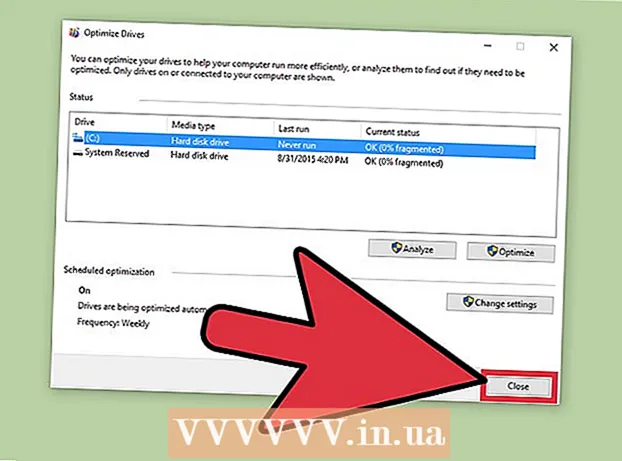
Inhalt
- Schrëtt
- Deel 1 vun 2: Gitt an den Optimize Disks Menu
- Iwwer Explorer
- Deel 2 vun 2: Defragmentéiere vun Disken
- Tipps
- Warnungen
Wann et ze vill Dateien op der Festplack op verschiddene Plazen oder Cluster vun der Festplack sinn (an anere Wierder, "fragmentéiert"), kann et Äre Computer verlangsamen. Disk Defragmenter plënnert Dateiesegmenter op kontinuéierlech Plazen (niefteneen). Dëst wäert et méi einfach maachen fir de Computer d'Dateien ze liesen. Dir kënnt d'Dialogbox "Optimize Drives" opmaachen fir Är Festplack duerch Explorer ze defragmentéieren. Fir Defragmentéierung auszeféieren, musst Dir Iech mat engem Administrator Kont aloggen.
Schrëtt
Deel 1 vun 2: Gitt an den Optimize Disks Menu
Iwwer Explorer
 1 Open File Explorer. Klickt op de "Start" Knäppchen an der ënneschter lénkser Eck vun Ärem Desktop fir de "Start" Menü opzemaachen. Dee selwechten Effekt kann erreecht ginn andeems Dir de Windows Tast op Ärer Tastatur dréckt.
1 Open File Explorer. Klickt op de "Start" Knäppchen an der ënneschter lénkser Eck vun Ärem Desktop fir de "Start" Menü opzemaachen. Dee selwechten Effekt kann erreecht ginn andeems Dir de Windows Tast op Ärer Tastatur dréckt. - Klickt op de File Explorer Knäppchen um Enn vum Startmenü fir d'Datei Explorer Fënster opzemaachen.
- De Verzeechnesbaum ass am lénksen Deel vun der Explorer Fënster. Ënnert dem "Dëse Computer" Verzeechnes sinn d'Haaptverzeichnisser, souwéi Festplazen an aner Drive déi mam Computer verbonne sinn.
 2 Wielt de Drive deen Dir defragmentéiere wëllt. Wann Är Festplack net opgedeelt ass, gesitt Dir nëmmen eng "Lokal Drive C:". Aner Disken mat verschiddene Buschtawen erschéngen nëmme wann Dir d'Disk partitionéiert hutt oder wann eng aner Festplack oder aner Disken a Drive mam Computer verbonne sinn.
2 Wielt de Drive deen Dir defragmentéiere wëllt. Wann Är Festplack net opgedeelt ass, gesitt Dir nëmmen eng "Lokal Drive C:". Aner Disken mat verschiddene Buschtawen erschéngen nëmme wann Dir d'Disk partitionéiert hutt oder wann eng aner Festplack oder aner Disken a Drive mam Computer verbonne sinn. - Klickt op de Drive deen Dir defragmentéiere wëllt. Nodeems Dir op der Disk op der Band uewen um Explorer geklickt hutt, erschéngt d'Disk Tools (Verwalten) Tab. D'Disk Tools (Verwalten) Tab erschéngt nëmme mat spezifesche Optiounen.
 3 Öffnen d'Fënster Optimize Drives. Klickt op d'Disk Tools (Manage) Tab an dann an der Manage Sektioun klickt op den Optimize Knäppchen. Dëst öffnet eng nei Dialogfenster "Disk Optimiséierung".
3 Öffnen d'Fënster Optimize Drives. Klickt op d'Disk Tools (Manage) Tab an dann an der Manage Sektioun klickt op den Optimize Knäppchen. Dëst öffnet eng nei Dialogfenster "Disk Optimiséierung". - Riets klickt (oder Prise) op der Festplack déi Dir defragmentéiere wëllt. Wielt d'Optioun "Properties" aus dem Menü deen erschéngt. Dëst bréngt eng nei Properties Dialogbox op. Dir gesitt e puer Tabs, eng vun deenen heescht "Service". Klickt op de Tab "Service" a klickt duerno op de "Optimiséieren" Knäppchen.
Deel 2 vun 2: Defragmentéiere vun Disken
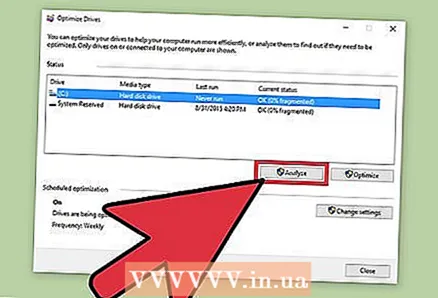 1 Klickt op den Analyséieren Knäppchen an der Disk Optimiséierungsfenster fir den Grad vun der Disk Fragmentéierung ze analyséieren. An e puer Minutten erschéngt de Grad vun der Fragmentatioun (a Prozent) an der Kolonn "Aktuellen Zoustand" vis -à -vis vun der analyséierter Disk. Wann d'Fragmentéierungstaux 10% oder méi ass, soll d'Disk optimiséiert ginn.
1 Klickt op den Analyséieren Knäppchen an der Disk Optimiséierungsfenster fir den Grad vun der Disk Fragmentéierung ze analyséieren. An e puer Minutten erschéngt de Grad vun der Fragmentatioun (a Prozent) an der Kolonn "Aktuellen Zoustand" vis -à -vis vun der analyséierter Disk. Wann d'Fragmentéierungstaux 10% oder méi ass, soll d'Disk optimiséiert ginn. - Wann d'Fragmentéierung manner wéi 10%ass, klickt op de "Zoumaachen" Knäppchen an der ënneschter rechter Eck vun der Fënster fir Optimize Disks ze verloossen.Defragmentéiert Är Festplack net ze dacks well se wäert verschwannen an Är Festplack beschiedegen.
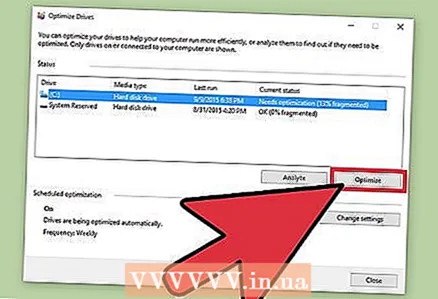 2 Klickt op de "Optimize" Knäppchen fir d'Diskdefragmentéierung ze starten. D'Dauer vun der Defragmentéierung hänkt vun der Unzuel u Gedächtnis, der Unzuel vun Dateien op der Disk, an dem Grad vun hirer Fragmentéierung of. Den Optimiséierungs Fortschrëtt Bericht kann an der Kolonn "Aktuelle Status" gesi ginn.
2 Klickt op de "Optimize" Knäppchen fir d'Diskdefragmentéierung ze starten. D'Dauer vun der Defragmentéierung hänkt vun der Unzuel u Gedächtnis, der Unzuel vun Dateien op der Disk, an dem Grad vun hirer Fragmentéierung of. Den Optimiséierungs Fortschrëtt Bericht kann an der Kolonn "Aktuelle Status" gesi ginn. - Dir wësst datt den Defragmentéierungsprozess fäerdeg ass wann de Fortschrëttbericht ophält an déi aktuell Status Kolonn seet OK. Niewent dem Wuert "OK" gëtt et e Prozentsaz vun Defragmentéierung an Klammern (0% wann Är Disk net ze voll ass).
- Wann Är Festplack grouss ass a vill Dateien enthält, vill vun deenen fragmentéiert sinn, kann den Defragmentatiounsprozess e puer Stonnen daueren. An dësem Fall roden mir Iech den Defragmentatiounsprozess unzefänken an eppes anescht ze maachen: e Buch liesen, Hausaufgaben maachen, eng Nues huelen, asw.
 3 Gitt aus dem Menü wann Dir fäerdeg sidd. Wann den Defragmentéierungsprozess fäerdeg ass, klickt op de "Zoumaachen" Knäppchen an der ënneschter rechter Eck vun der Fënster fir Optimize Disks ze verloossen.
3 Gitt aus dem Menü wann Dir fäerdeg sidd. Wann den Defragmentéierungsprozess fäerdeg ass, klickt op de "Zoumaachen" Knäppchen an der ënneschter rechter Eck vun der Fënster fir Optimize Disks ze verloossen.
Tipps
- Och wann näischt Iech verhënnert weider um Computer ze schaffen wärend den Defragmentéierungsprozess amgaang ass, funktionnéiert de Computer vill méi lues, also ass et besser ze waarden bis den Defragmentatiounsprozess fäerdeg ass, an nëmmen dann um Computer sëtzt.
- Windows 10 fiert automatesch Diskoptimiséierung an Defragmentéierung op enger wöchentlecher Basis.
Warnungen
- Dréckt oder dréckt den Apparat net wärend der Defragmentéierung amgaang ass, well plötzlech Bewegung kann de Drive stéieren.



